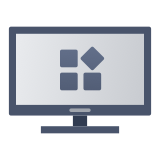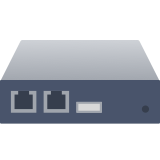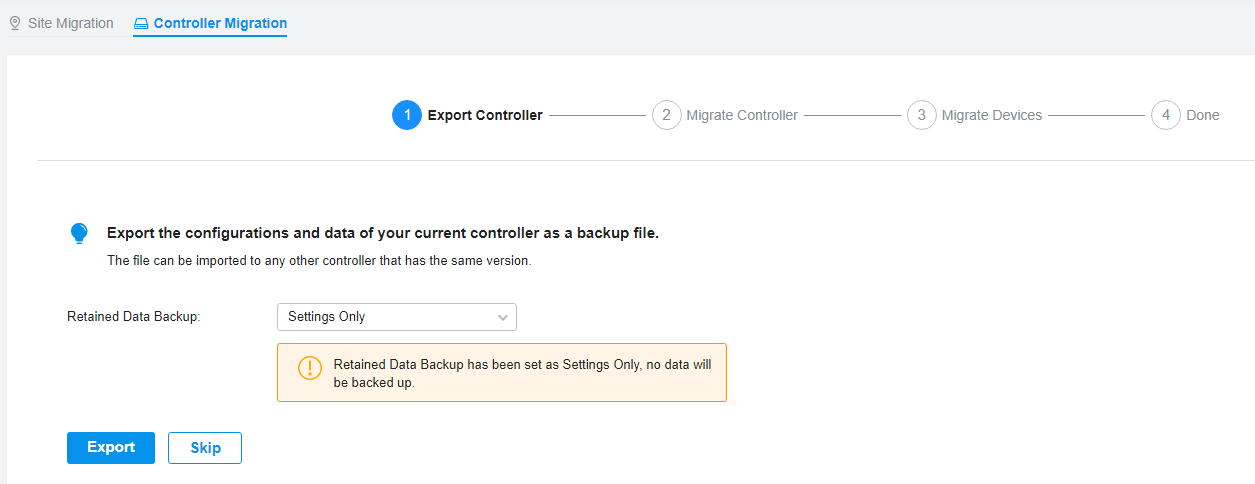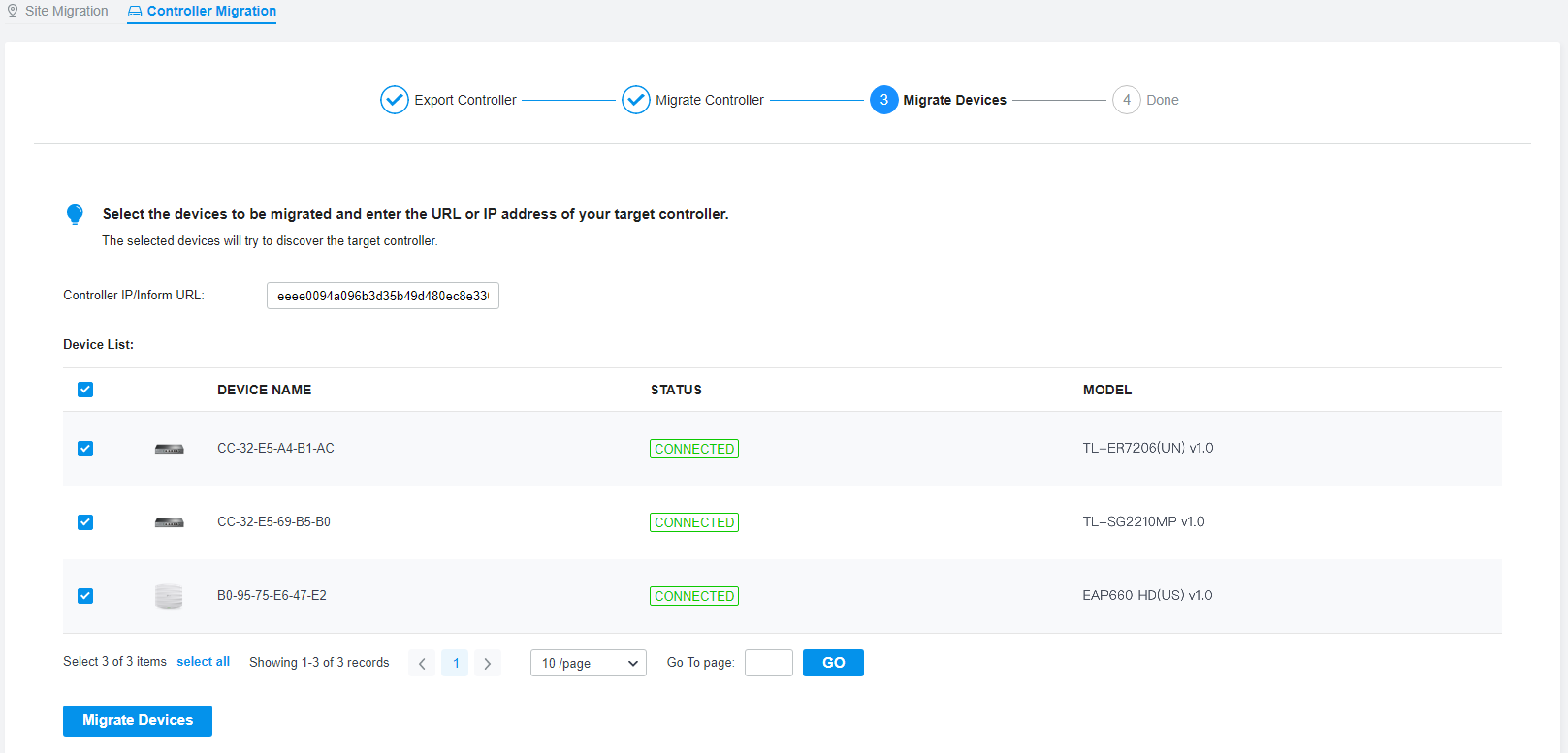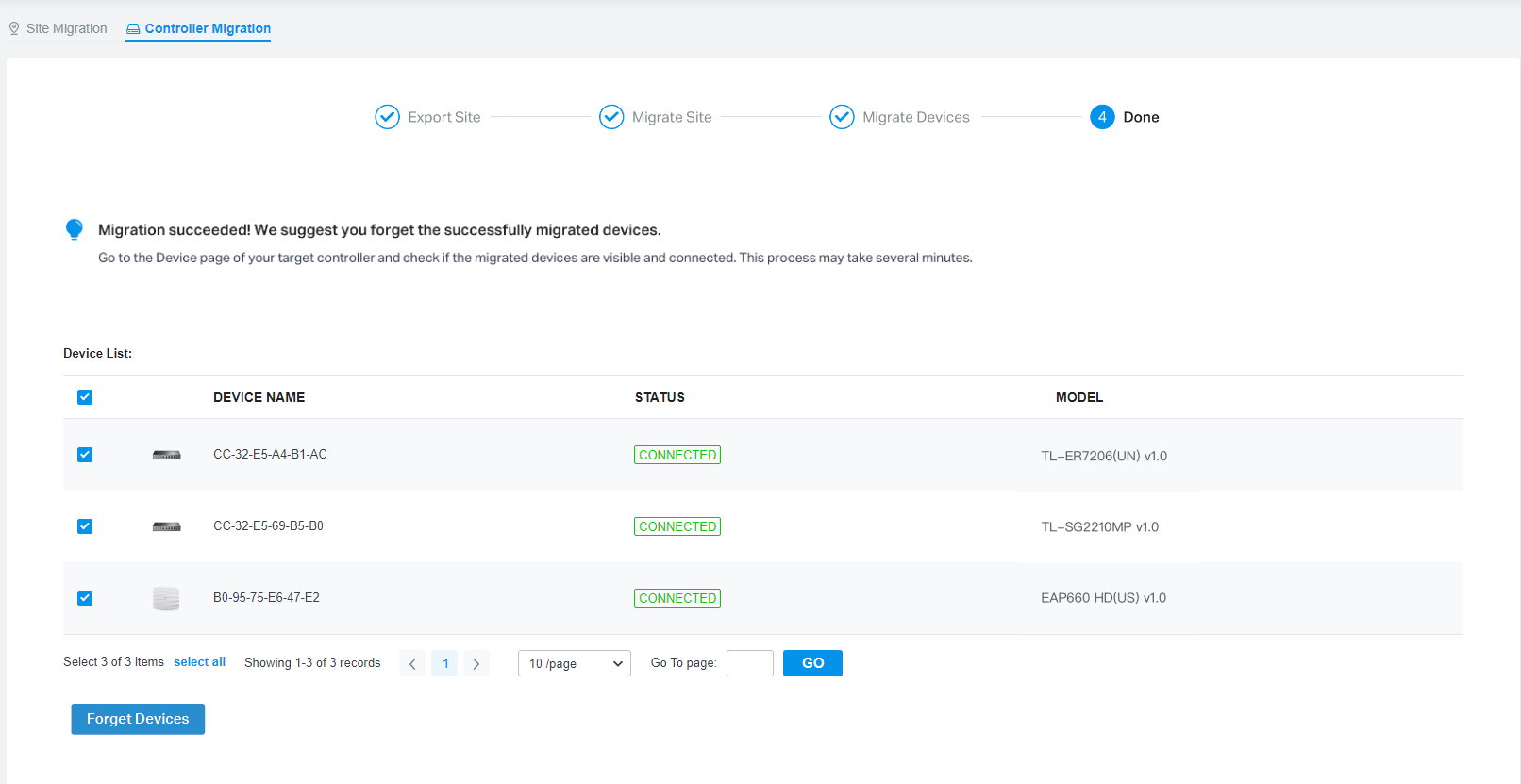Instruções sobre a Atualização do Controlador Omada
Leia as instruções e siga as etapas fornecidas para atualizar seu controlador, assim pode manter as configurações e reduzir o tempo de inatividade.
Orientações sobre a atualização e considerações sobre a versão
Independentemente de qual tipo de Controlador Omada você esteja usando, pode atualizá-lo para diferentes formas do Omada SDN Controller 4.1.4.
|
|
|
Se você atualmente está usando uma versão anterior ao Omada Software Controller, Versão 3.1.4 (Omada Hardware Controller, Versão 1.2.0), primeiro é necessário atualizar para uma versão mais nova e seguir o procedimento de atualização neste guia.
Verificando a Lista de Compatibilidade
Omada SDN Controller pode configurar e gerenciar apenas os dispositivos com firmware que tenham suporte.
Veja a Lista de Compatibilidade Omada SDN para verificar se o seu dispositivo é compatível com o Omada SDN Controller. Clique na imagem do dispositivo e verifique se possui o firmware mais recente. Caso contrário, faça o download do firmware mais recente dessa página.
Atualizações dos Recursos
Há dois(2) níveis de alterações funcionais que você deve prestar atenção ao atualizar: recursos a serem configurados e recursos ajustados.
Esses recursos exigirão configuração manual. Em outras palavras, esses são recursos que possuem uma solução correspondente direta, mas por vários motivos não podem ser atualizados automaticamente.
| Controle Wi-Fi > Controle de Acesso |
O Controle de Acesso foi atualizado para ACL no módulo Segurança de Rede no Omada SDN Controller 4.1.4. A nova função pode ser aplicada a clientes ou grupos específicos cujo tráfego passa pelo gateway, switches e EAPs. Se você deseja restaurar as configurações do Controle de Acesso, vá para Settings > Network Security > ACL e configure as regras da EAP ACL manualmente após a atualização. |
| Controle Wi-Fi > Portal |
O portal foi aprimorado no Omada SDN Controller 4.1.4, que pode entrar em vigor em SSIDs e redes LAN. Somente um portal é permitido para um único site e suporta um tipo de autenticação (incluindo Sem autenticação, Senha simples, Hotspot, External RADIUS Server e External Portal Server). Para Hotspot, você pode selecionar um ou mais modos de autenticação de Voucher, Local User, SMS, RADIUS e Facebook. Se você deseja restaurar a configuração do Portal, vá para Settings > Authentication e configure o Portal manualmente após a atualização. |
| Controle Wi-Fi > Free Authentication Policy |
A Free Authentication Policy foi alterada para Authentication-Free Policy como uma função subordinada do Portal no Omada SDN Controller 4.1.4, que pode permitir que determinados clientes acessem a Internet sem autenticação do Portal. |
Esses são recursos que foram ajustados ou substituídos por novos designs.
| Controle Wi-Fi > Scheduler Controle Wi-Fi > Scheduler Association |
Os dois módulos são ajustados ao módulo Profile no Omada SDN Controller 4.1.4, que fornece uma abordagem mais flexível e prática para personalização e associação de intervalo de tempo. |
| Insight > Untrusted Rogue APs Insight >Trusted Rogue APs |
Os dois módulos são ajustados no Omada SDN Controller 4.1.4. A detecção de pontos de acesso não autorizados pode fazer a varredura de todos os canais para detectar todos os pontos de acesso próximos por um mecanismo otimizado, mas não classifica os pontos de acesso rouge em Confiáveis ou Não Confiáveis na nova versão, o que simplifica a configuração. |
| Configurações do Site > Configurações de Log |
Para versões antigas, é necessário definir o endereço de email do remetente e do destinatário para receber os logs do sistema e definir o Modo de tempo para determinar os logs do sistema a serem enviados em um intervalo de tempo ou tempo específico. Com o Mail Server configurado no módulo Controlador, o Omada SDN Controller 4.1.4 pode enviar e-mails para redefinir sua senha, enviar notificações e enviar os logs do sistema. E os logs do sistema serão automaticamente enviados por email para a caixa de correio vinculada à conta de administrador em intervalos regulares. |
| Configurações do Controlador > Conta de Usuário |
As funções hierárquicas dos administradores de sistema foram redefinidas. Os administradores de sistema do controlador antigo têm três tipos de funções com uma prioridade decrescente: Administrador (incluindo Root Administrator), Operator e Observer. Da mesma forma, três funções da nova versão são Master Administrator, Administrator e Viewer. |
Para qual controlador SDN você deseja atualizar?
Omada SDN Controller oferece diversas soluções de implantação. Três tipos de Controladores que diferem em formas, mas eles desempenham as mesmas funções no gerenciamento e monitoramento de redes.
- Omada Software Controller
- Omada Hardware Controller(OC200/OC300)
- Omada Cloud-Based Controller Recentemente desenvolvido Omada Cloud-Based Controller é implantado no servidor Omada Cloud. Com uma assinatura paga do Omada Cloud Service, você não precisa instalar o software no computador nem adquirir um dispositivo de hardware adicional.
Como você atualizará o seu controlador?
Como você atualizará seu controlador?
Qual Controlador Você Está Usando?
Procedimento de Atualização
-
- Passo 1
-
Vá Para Controller Settings > Backup&Restore..
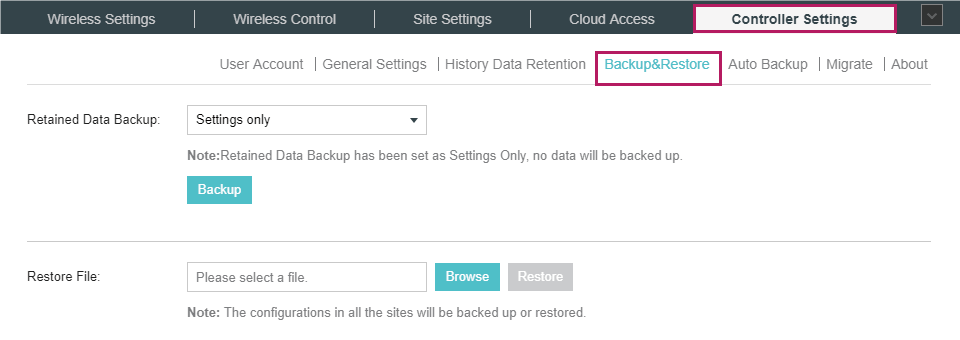
-
- Passo 2
-
Selecione o período de dias em que os dados serão copiados no diretório Retained Data Backup por exemplo, com 7 dias selecionados, será feito o backup dos dados apenas nos últimos 7 dias.
-
- Passo 3
-
Clique em Backup para salvar a configuração atual e os dados no controlador como um arquivo de backup.
-
- Passo 1
-
Na caixa de pesquisa na barra de tarefas do computador onde o controlador está instalado, digite Painel de Controle e selecione-o nos resultados. Selecione Programas > Programas e Recursos.
Pressione e segure (ou clique com o botão direito do mouse) no programa que você deseja remover e selecione Desinstalar. Em seguida, siga as instruções na tela.
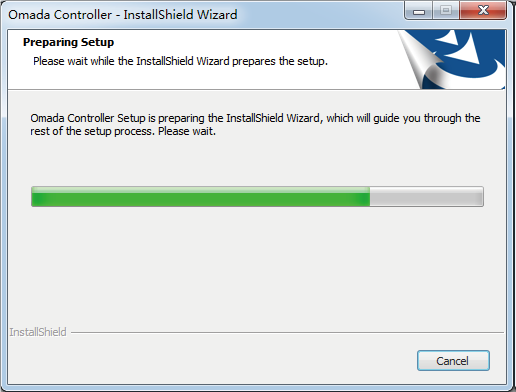
-
- Passo 2
-
Clique em Não para remover completamente todos os dados do controlador.
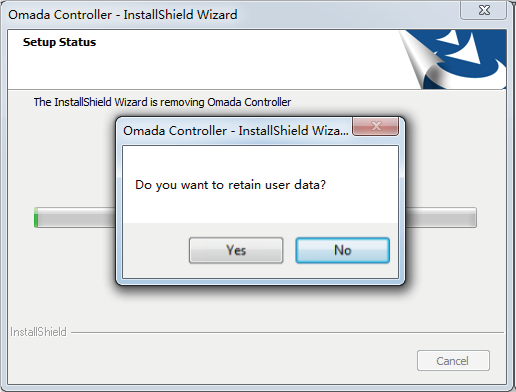
-
- Passo 1
-
Execute o arquivo de instalação e siga o assistente para instalar o Omada SDN Controller. O arquivo de instalação pode ser baixado em https://internal-test.tp-link.com/en/support/download/omada-softwarecontroller/.
-
- Passo 2
-
Inicie o Omada SDN Controller e siga as instruções passo a passo para concluir a Instalação rápida. Após a conclusão do assistente, uma tela de login será exibida. Digite o nome de usuário e a senha que você criou e clique em Efetuar Login.
-
- Passo 1
-
Vá paraSettings > Maintenance > Backup & Restore.
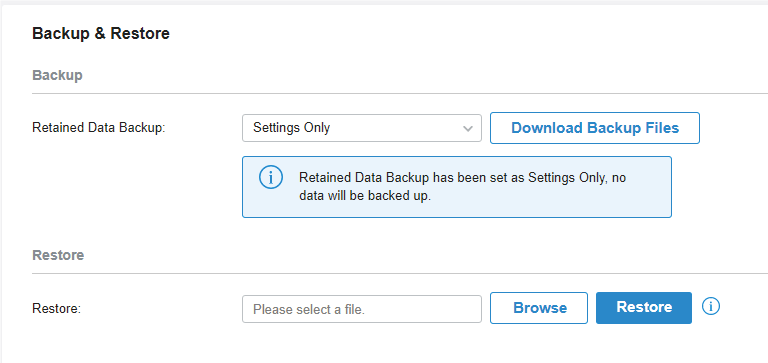
-
- Passo 2
-
Clique em Browse para localizar e escolher o arquivo de backup do controlador anterior. Em seguida, clique em Restore para fazer upload do arquivo.
-
- Step 1
-
After the backup files imported, the devices will be automatically discovered and adopted by the controller. Go to Devices, and click
 to upgrade the devices one by one. Or you can click
to upgrade the devices one by one. Or you can click  to upgrade the devices in batch.
to upgrade the devices in batch.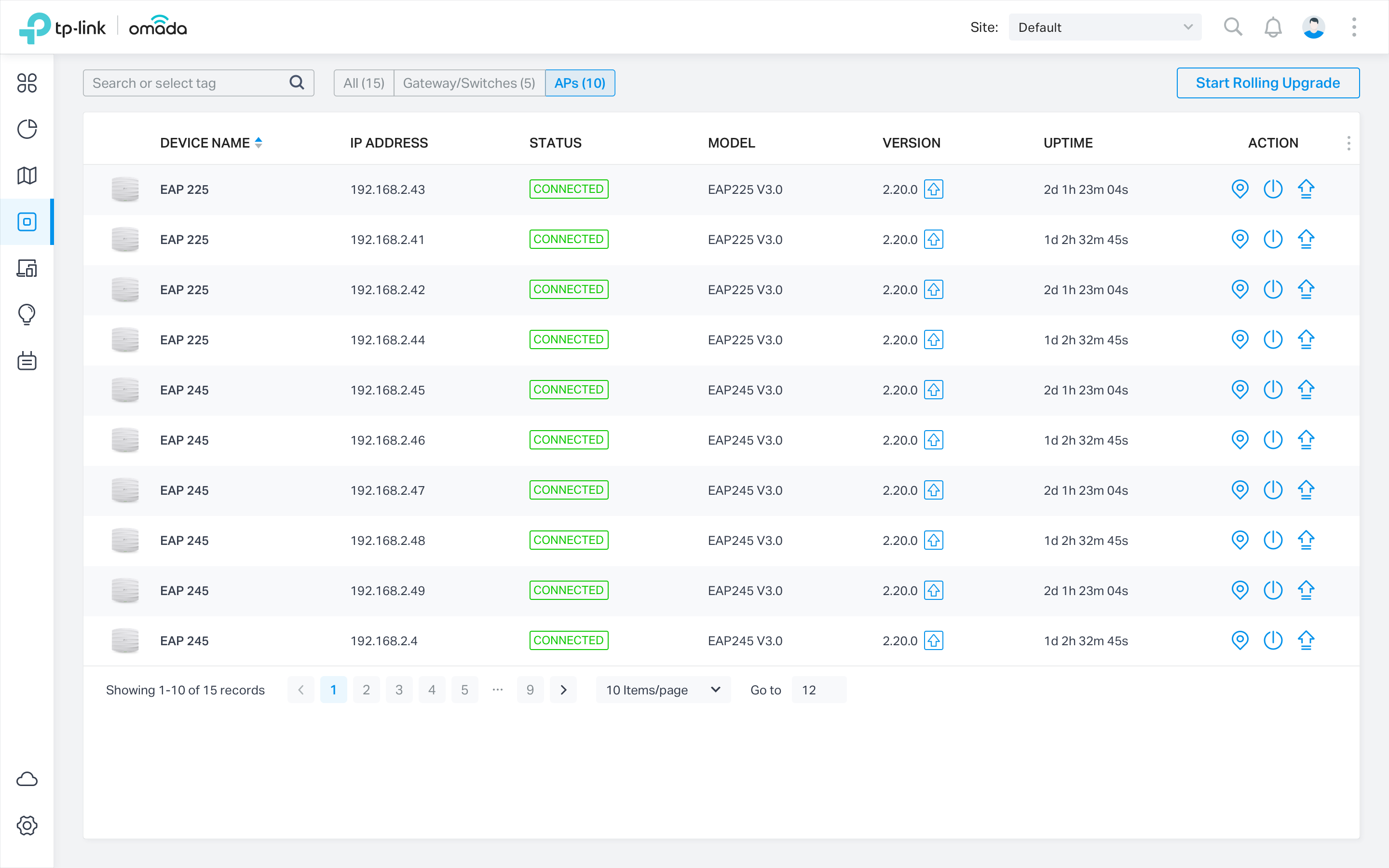
-
- Step 2 (Optional)
-
To realize custom upgrade, you can click the entry of the device to open the Properties window, click Config and then you can upgrade the device’s firmware version manually in Manage Device section.
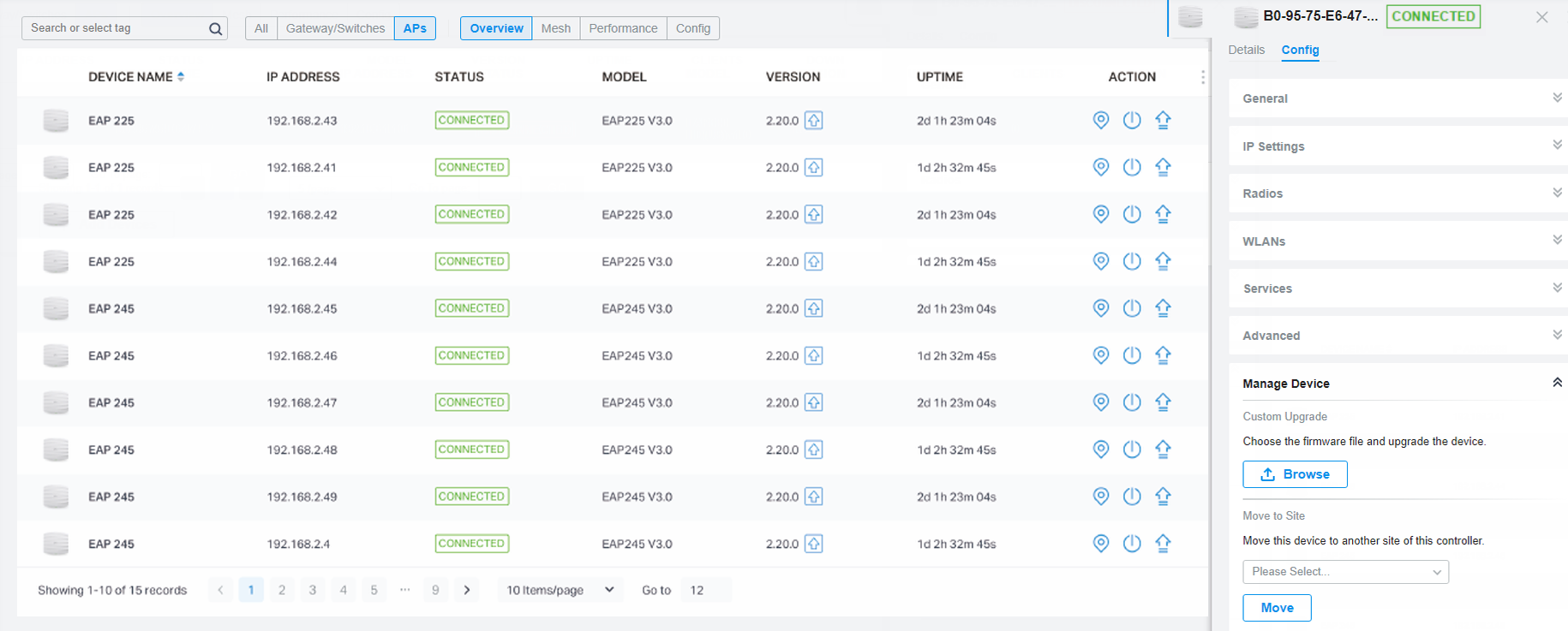
-
- Passo 1
-
No controlador atual, vá para Controller Settings > Migrate > Controller Migrate, selecione o período de dias em que os dados serão armazenados em backup no Retained Data Backup, e cliqueDownload Backup File para exportar as configurações e os dados do seu controlador atual como um arquivo de backup. Se você fez o backup do arquivo, clique em Skip .
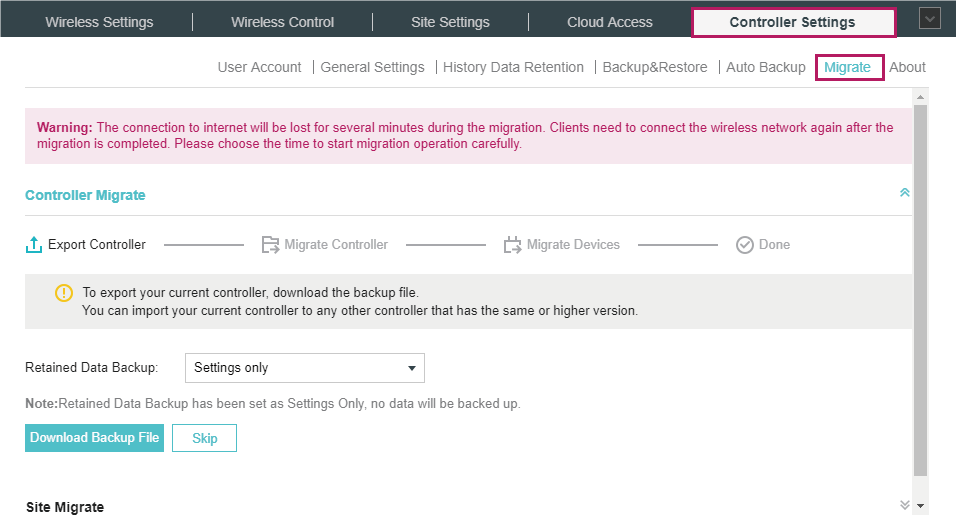
-
- Passo 2
-
Faça login nonovo controlador,vamos para Settings > Maintenance > Backup & Restore.. Clique Browse para localizar e escolher o arquivo de backup do controlador anterior. Então cliqueRestore para carregar o arquivo.
Após o arquivo ter sido restaurado para o novo controlador, volte ao controlador anterior e clique em Confirm .
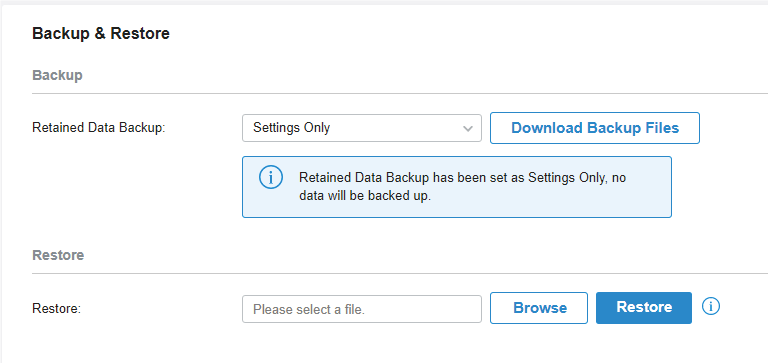
-
- Passo 3
-
No controlador atual, insira o endereço IP ou o URL do novo controlador em Controller URL/IP campo de entrada. Então clique Migrate Devices para migrar os dispositivos para o novo controlador.
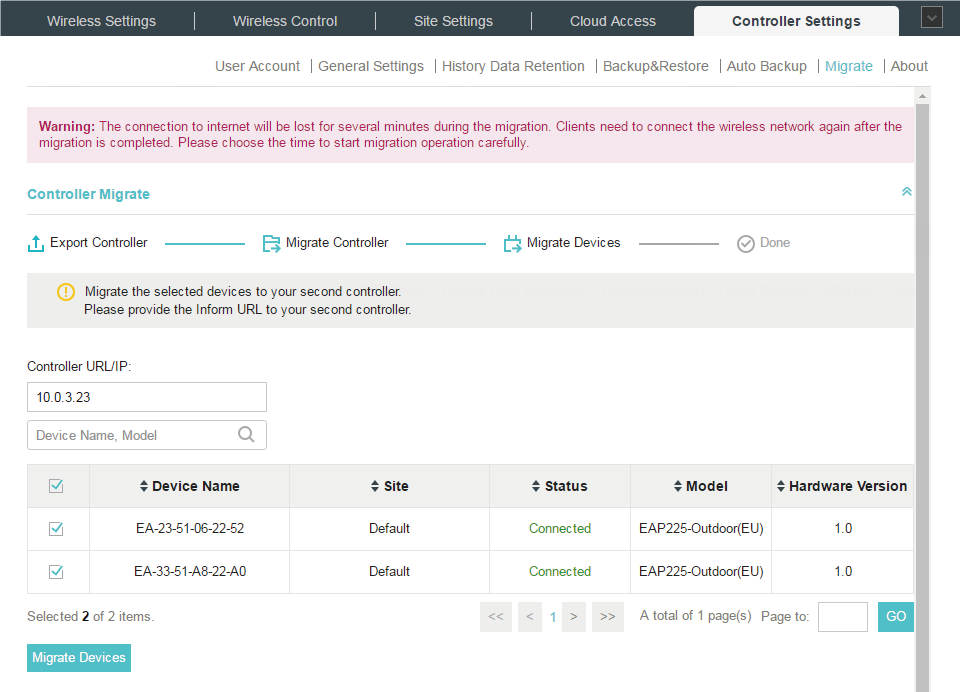
Nota:
Verifique se as portas 29810 do TCP/UDP–29813 estão ativas no computador. Assim, os EAPs podem se comunicar com o controlador através das portas. Se o firewall e o software antivírus bloquearem essas portas, eles também bloquearão os pacotes entre o controlador e os EAPs.
-
- Passo 4
-
Verifique se todos os dispositivos migrados estão visíveis e conectados no novo controlador. Quando todos os dispositivos migrados estiverem no status Conectado na página Dispositivo no novo controlador, clique em Forget Devices para concluir o processo de migração.
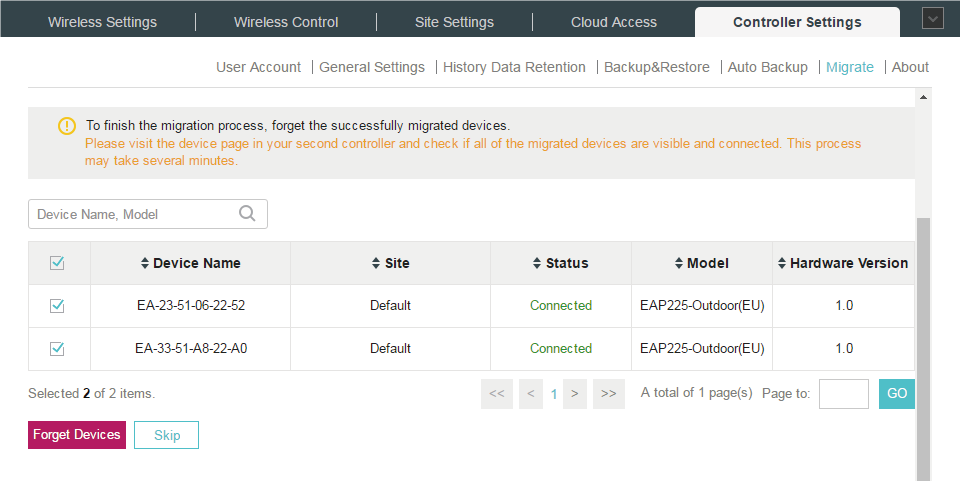
O hardware controlador pode ser atualizado online ou manualmente de uma maneira ligeiramente diferente.
-
- Passo 1
-
Vamos para Controller Settings > Maintenance, clique Download & Upgrade para atualizar o controlador para a versão intermediária 1.2.3.
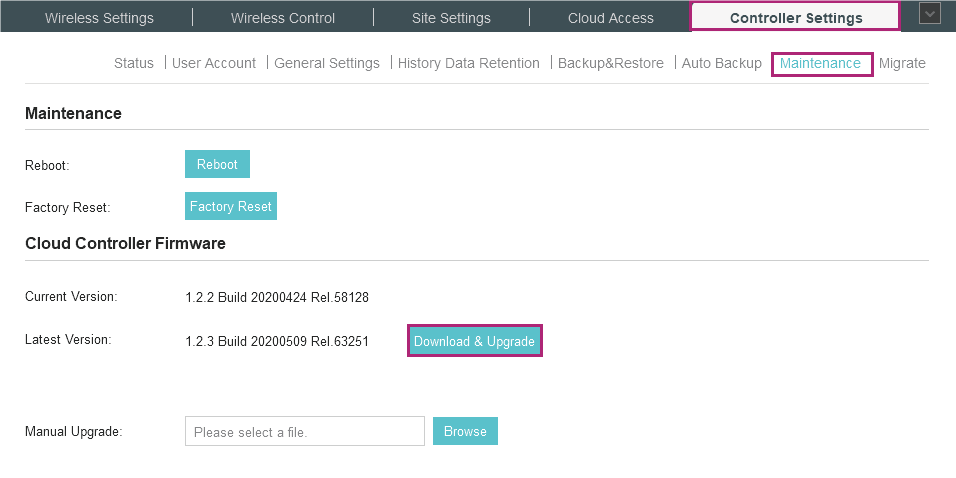
-
- Passo 2
-
Vá para Controller Settings > Backup&Restore.
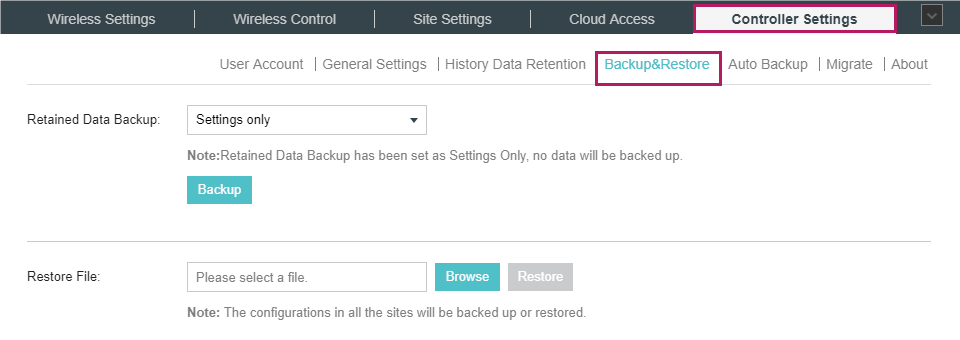
Selecione o período de dias em que os dados serão copiados no diretório Backup de dados salvos lista suspensa. Clique Backup para salvar a configuração e os dados atuais no controlador como um arquivo de backup.
-
- Passo 3
-
Após a conclusão do backup, vá paraController Settings> Maintenance, clique Download & Upgrade para atualizar o controlador para a nova versão 1.7.0, que é o Omada SDN Controller.
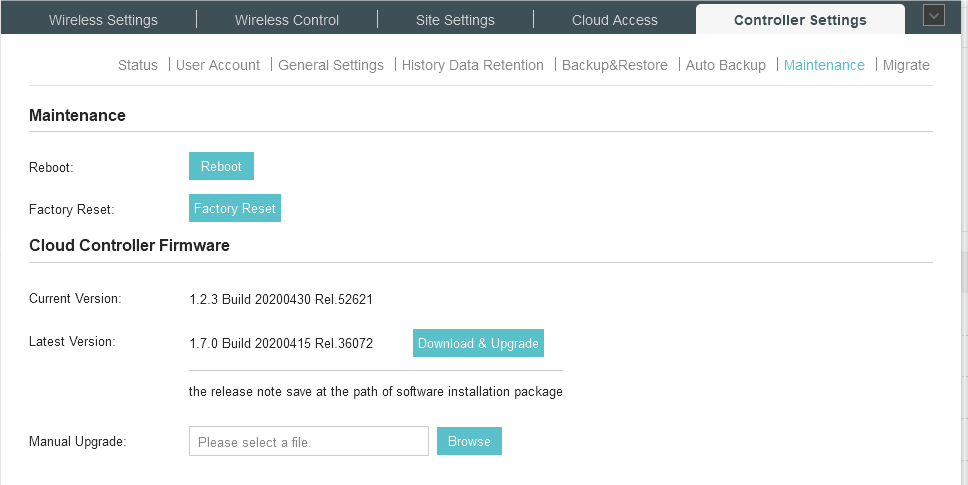
-
- Passo 1
-
Vamos para Controller Settings > Backup&Restore.
-step1.png)
Selecione o período de dias em que os dados serão copiados no diretório Backup de dados salvos lista suspensa. Clique Backup para salvar a configuração e os dados atuais no controlador como um arquivo de backup.
-
- Passo 2
-
Vamos para Controller Settings> Manutenção, clique Navegue até localize e escolha o arquivo de firmware adequado da nova versão 1.7.0, que é o Omada SDN Controller.
-step2.png)